Компьютерде жұмыс істеу барысында бағдарламаны орнатудан бас тарту қажет болғанда жағдай туындауы мүмкін. Мұны қалай жасау керектігін кез-келген қолданушы бірден анықтай бермейді. Алайда, бұл процедура көп уақытты қажет етпейді. Мұны істеу үшін сізге бірнеше дәйекті әрекеттерді орындау қажет болады.
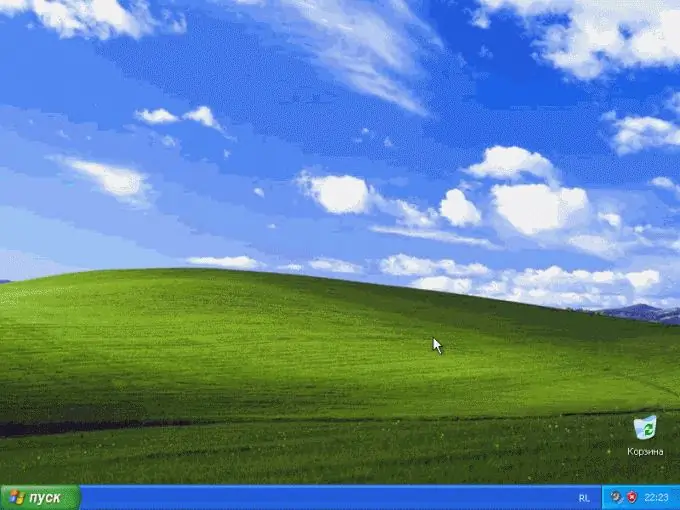
Қажетті
Дербес компьютер
Нұсқаулық
1-қадам
Мысалы, NetWare орнатудан бас тартуыңызды сұрауы мүмкін. Ол үшін NetWare клиентінің өзін табыңыз. «Бастау» бөліміне өтіп, «Байланыстарды» таңдаңыз. «Барлық байланыстарды көрсету» бағанын басыңыз. Экранда терезе ашылады, онда «Жергілікті байланыс» таңдаңыз. Сіз оны тінтуірмен нұқыңыз (тінтуірдің оң жақ түймешігі). Содан кейін «Жою» батырмасын басыңыз. Экранда ескерту пайда болуы мүмкін, онда «Иә» батырмасын басыңыз. Егер NetWare үшінші тараптың клиенті ретінде орнатылған болса, «Бастау» бөліміне де өтіңіз. Онда «Басқару тақтасы» таңдалады, мұнда «Бағдарламаларды қосу немесе жою» қойындысын нұқыңыз. Компьютерде бар бағдарламалардың тізімін көресіз. «Novell NetWare клиентін» табу үшін барлық тақырыптарды айналдырыңыз. Осы элементті ерекшелеп, «Ауыстыру» немесе «Жою» батырмасын басыңыз.
2-қадам
Сіз сонымен қатар командалық жол арқылы бағдарламаны орнатудан бас тарта аласыз. Ол үшін «Бастау» бөліміне өтіңіз. «Іске қосу» бөлімін таңдаңыз. «Регедит» сөзін енгізетін терезе ашылады (тырнақшасыз). Операцияны растау үшін «OK» батырмасын басыңыз. Осы мәтінмен тізілімді табыңыз: «HKLMSOFTWAREMicrosoft Windows NTCurrentVersionWinlogon». Сіз «DWORD LogonType» параметрлерін «1» етіп қоюыңыз керек. DWORD LogonType батырмасын екі рет басыңыз. Содан кейін компьютерді қайта іске қосыңыз, осымен бітті.
3-қадам
Орнатудан бас тартудың басқа әдісін қолдануға болады. «Бастау» батырмасын басыңыз және «Басқару тақтасын» таңдаңыз. «Пайдаланушы тіркелгілері» бөліміне өтіңіз. Онда «Пайдаланушының логинін өзгерту» батырмасын басыңыз. Сәлемдесу экраны қайтадан жұмыс істеп тұр, сол жерде құсбелгіні қойыңыз. «Бастау» батырмасын басыңыз және «Параметрлер» бөліміне өтіңіз. Онда «Желілік қосылымдар», содан кейін «Желіге қосылу қасиеттері» тармағын таңдаңыз. Жалпы қойындысын нұқыңыз, сонда Netware Networks үшін Client жойыңыз.






